Anuncio
Si eres construir una computadora Cómo construir tu propia PCEs muy gratificante construir su propia PC; además de intimidante. Pero el proceso en sí es bastante simple. Te guiaremos por todo lo que necesitas saber. Lee mas o si borraste por completo tu disco duro, hay una buena posibilidad de que necesites instalar Windows. Y si no compró Windows en un CD, deberá crear su propio instalador. Microsoft ha hecho el proceso bastante fácil, pero no siempre sale según lo planeado.
Las cosas pueden ponerse un poco más complicadas cuando necesitas usar tu Mac para crear el instalador también. Esto es lo que debe hacer cuando el instalador de Windows 10 le causa problemas.
La manera fácil
Documentamos la manera fácil de crear el instalador de Windows 10 Cómo crear un USB de arranque de Windows 10 Installer en una MacMicrosoft ofrece una herramienta simple para crear un USB de arranque en Windows, pero no existe tal herramienta para los usuarios de Mac. Afortunadamente, el proceso es bastante fácil, si sabes cómo. Lee mas
con Boot Camp Si aún no has probado esto, pruébalo. Hay una buena posibilidad de que funcione. Cuando lo probé, no pude hacerlo funcionar, así que tuve que encontrar una alternativa.El problema
En algunos casos, Boot Camp no le dará la opción de crear un instalador de Windows 10. Cuando intenté hacer esto para mi compilación reciente, por ejemplo, Boot Camp me dijo que podía instalar Windows en una nueva partición Cómo ejecutar Windows 10 de forma nativa en Mac: lo bueno, lo malo y lo feoSi bien Mac OS X funciona bien para la mayoría de las tareas, hay momentos en que simplemente no puede hacer lo que desea. La mayoría de las veces esto significa ejecutar Windows en tu Mac. Lee mas en mi Mac, pero no indiqué que crearía un instalador en mi memoria USB.
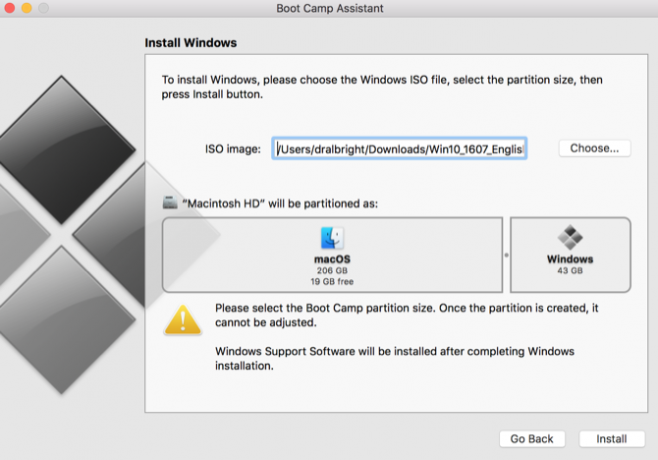
Si esto le sucede, hay algunas opciones que puede probar. Comenzaremos con el método más fácil.
Solución 1: copiando ISO a USB
Esta es, con mucho, la solución más simple, y es la única que funcionó para mí. Así que recomiendo probarlo primero. Después de descargar el Archivo ISO Qué son los archivos ISO y cómo puede crearlos, usarlos y grabarlos de forma gratuita en Windows 7Los archivos ISO se pueden crear desde cualquier CD o DVD que tenga. Se llaman "imágenes de disco" porque son una imagen exacta de un disco. Un archivo ISO contiene una representación exacta de ... Lee mas para el instalador de Windows 10, simplemente cópielo en su unidad USB. Eso es todo al respecto.
Parece demasiado simple para trabajar, pero como dije, es la única solución que funcionó para mí. También es el más fácil y rápido. Así que pruébalo primero.
Solución 2: el comando dd para USB
El comando dd en Unix copia un archivo y convierte los datos de acuerdo con ciertos parámetros. En este caso particular, lo usará para escribir el archivo ISO en su unidad USB.
Primero, asegúrese de enchufar su unidad USB. Luego, ejecute el siguiente comando en la Terminal:
lista diskutilEsto le mostrará una lista de los discos disponibles en su computadora. Deberá encontrar su unidad USB (dirá "externo, físico" en la ubicación resaltada a continuación):
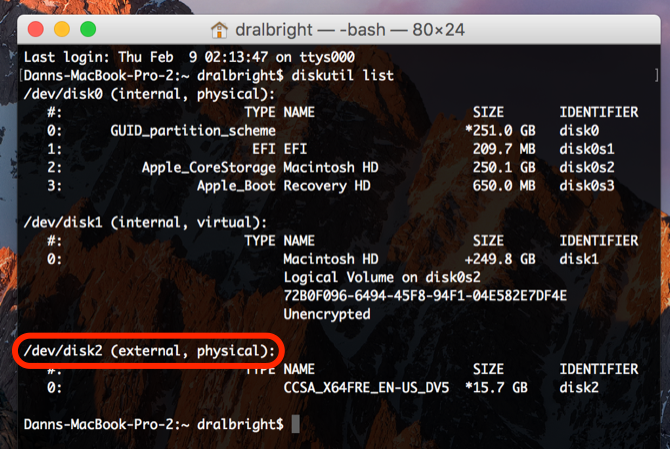
Cuando vea esto, deberá anotar el número en el /dev/disk# línea. En mi caso, son 2.
Ahora, desmonte el disco:
diskutil unmountDisk / dev / disk #Asegúrese de reemplazar el # con el número del disco en su computadora. Entonces comienza el dd mando:
sudo dd if =Ahora, arrastre el archivo ISO a la Terminal para que la ubicación del archivo se inserte en el comando:
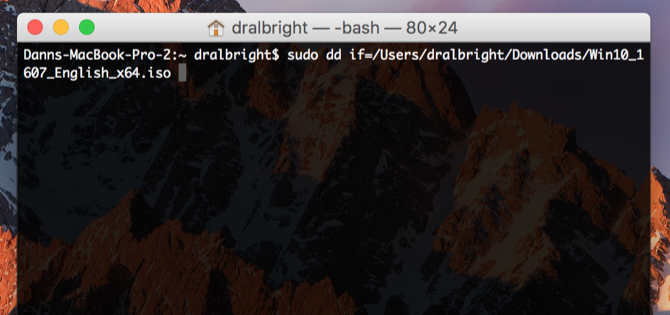
Agregue un espacio, luego:
de = / dev / disk # bs = 1mEl código final en mi computadora se ve así:
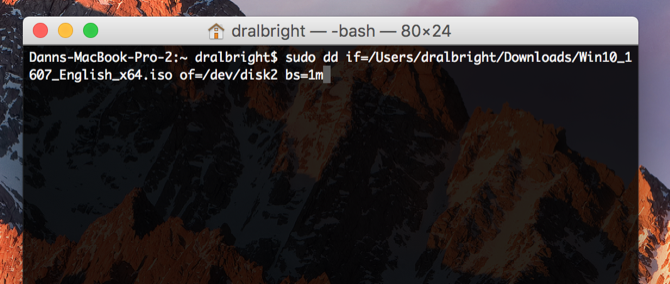
Golpear Entrar, luego ingrese su contraseña. Entonces espera, posiblemente mucho tiempo. Este comando puede tardar entre 20 y 30 minutos en ejecutarse. Cuando finalice el proceso, expulse el disco:
expulsión de disco / dev / disco #Deberias hacer eso.
(Gracias a n3oNLit3 en tonymacx86.com por delineando este método.)
Solución 3: Grabar ISO en DVD (sin Boot Camp)
Si desea crear un instalador de DVD en lugar de uno USB, también puede hacerlo sin Boot Camp. Hay varias formas simples de hacer esto. La opción más fácil es hacerlo desde Finder, donde puede seleccionar el archivo ISO y luego ir a Archivo> Grabar imagen de disco [nombre] en disco ...
Puede ejecutar este mismo comando desde la Terminal con:
hdiutil burn [ruta al archivo]Y, por supuesto, hay muchas piezas de software que grabarán los ISO por usted. Disco, Quemary Simplemente quemaduras son gratis. DVD Creator cuesta $ 30, pero le da mucha más potencia para grabar discos. Si cree que podría estar grabando muchos DVD en el futuro, no es una mala elección. Independientemente del software que utilice, siga las instrucciones relevantes.
Solución 4: la opción nuclear
Antes de entrar en esto, te advertiré: esto solo debe usarse como último recurso. En este caso, adelante. Solo sé que desactivar la protección de integridad del sistema Cómo deshabilitar la protección de integridad del sistema (y por qué no debería hacerlo)Hay más razones para dejar activada la Protección de integridad del sistema de macOS que desactivarla, pero desactivarla es fácil. Lee mas (SIP) le brinda la capacidad de De Verdad desordenar las cosas dentro de macOS. Está ahí por una razón. Tenga cuidado, asegúrese de tener copias de seguridad, etc. Y cuando hayas terminado, asegúrate de encenderlo de nuevo.
Además, señalaré que la descripción de este método se describió para El Capitán, y no para Sierra. Por lo tanto, es posible que deba modificarlo un poco.
El uso de esta opción le permite reescribir un poco del código en Boot Camp, con suerte le permitirá usarlo para crear un instalador de Windows. Pasaremos paso a paso. Primero, deshabilitaremos SIP:
- Reinicia tu Mac.
- Antes de que comience macOS, mantenga Comando + R hasta que veas el logo de Apple.
- Una vez que el modo de recuperación ha comenzado, presione Utilidades> Terminal en la barra de menú.
- Ingrese "csrutil disable" y presione Entrar.
- Debería recibir un mensaje que indique que SIP ha sido deshabilitado.
- Reinicie su computadora desde el menú Apple.
Una vez que su computadora se haya reiniciado, deberá obtener el identificador de modelo de su Mac. Ir Menú Apple> Acerca de esta Mac> Informe del sistemay tome nota de la Identificador de modelo de tu máquina El mío, como se ve aquí, es MacBookPro12,1.
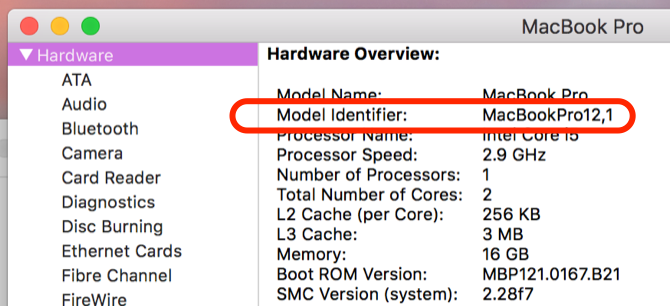
Ahora, deberá acceder al archivo .plist para Boot Camp:
- Haga clic derecho en el icono de Boot Camp y seleccione Mostrar el contenido del paquete.
- Haga una copia del archivo .plist y póngalo en su escritorio.
- Haga clic derecho en el archivo .plist y seleccione Abrir con> TextEdit.
- Agregue el modelo de su Mac en "DARequiredROMVersions".
- Elimine "Pre" de "PreUEFIModels" y agregue su modelo a la lista.
- Elimine "Pre" de "PreUSBBootSupportedModels" y agregue su modelo.
- Si su modelo está presente en "Win7OnlyModels", elimínelo.
Guarde el archivo .plist. Luego ejecute lo siguiente en la Terminal:
sudo codesign -fs - / Aplicaciones / Utilidades / Boot \ Camp \ Assistant.appEsto debería permitir que Boot Camp se ejecute con el código alterado. Si su computadora le dice que necesita descargar algo de Apple, complete la descarga y ejecute el comando nuevamente.
Inicie Boot Camp y cree su instalador de Windows. Después de eso, inicie nuevamente el modo de recuperación e ingrese "csrutil enable" en la Terminal para volver a activar SIP.
Gracias a todos los que contribuyeron a este hilo de soporte de Apple sobre este método.
Sus opciones
Uno de estos cuatro métodos diferentes para crear un instalador de Windows en tu Mac debería funcionar, pero no hay garantía. Solo tendrá que probar algunos hasta que algo funcione. Y si no puede hacer que nada funcione, necesitará usar una computadora diferente (preferiblemente una de Windows, ya que esto debería ser un poco más sencillo para este proceso en particular).
¿Qué método te funcionó? ¿Has encontrado otra solución de solución de problemas? ¡Comparte tus consejos en los comentarios a continuación!
Dann es un consultor de estrategia de contenido y marketing que ayuda a las empresas a generar demanda y clientes potenciales. También bloguea sobre estrategia y marketing de contenidos en dannalbright.com.